电脑系统频繁崩溃怎么处理
时间:2025-09-28 12:13:27 225浏览 收藏
在文章实战开发的过程中,我们经常会遇到一些这样那样的问题,然后要卡好半天,等问题解决了才发现原来一些细节知识点还是没有掌握好。今天golang学习网就整理分享《电脑系统频繁崩溃怎么解决》,聊聊,希望可以帮助到正在努力赚钱的你。
首先检查并更新设备驱动程序,特别是显卡、网卡和芯片组驱动,避免因驱动冲突导致系统崩溃;接着运行SFC工具修复可能损坏的系统文件;然后使用Windows内存诊断工具检测内存故障;再通过卸载可疑第三方软件排除应用冲突;最后查看事件查看器中的错误日志,定位异常模块和Stop Code,针对性解决问题。
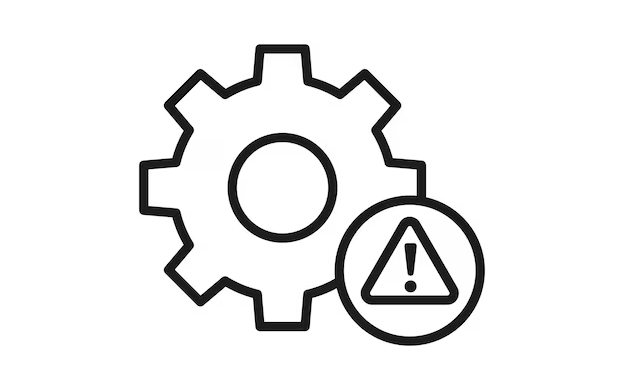
如果您在使用电脑时频繁收到系统崩溃报告,这通常意味着操作系统或硬件存在异常,导致程序或系统本身无法正常运行。此类问题可能由驱动冲突、内存故障或系统文件损坏引起。
本文运行环境:Dell XPS 13,Windows 11
一、检查并更新设备驱动程序
过时或不兼容的驱动程序是引发系统崩溃的常见原因,尤其是显卡、网卡和芯片组驱动。更新驱动可修复已知漏洞并提升系统稳定性。
1、右键点击“开始”菜单,选择“设备管理器”。
2、展开各个硬件类别,查看是否有带黄色感叹号的设备。
3、右键点击目标设备,选择“更新驱动程序”。
4、选择“自动搜索更新的驱动程序”,按提示完成安装。
5、对于显卡等关键设备,建议访问制造商官网下载最新版本驱动进行手动安装。
二、运行系统文件检查工具
系统文件损坏可能导致蓝屏或频繁弹出崩溃报告。使用内置的SFC工具可以扫描并修复受损的系统文件。
1、以管理员身份打开命令提示符(在开始菜单搜索“cmd”,右键选择“以管理员身份运行”)。
2、输入命令:sfc /scannow,然后按回车。
3、等待扫描完成,该过程可能需要10到20分钟。
4、若发现损坏文件,工具将尝试自动修复。完成后重启电脑观察是否改善。
三、检查内存运行状态
内存条故障会直接导致系统不稳定和随机崩溃。Windows内置的内存诊断工具可以帮助检测此类问题。
1、在开始菜单搜索“Windows 内存诊断”,然后打开该工具。
2、选择“立即重新启动并检查问题”。
3、电脑重启后将自动执行内存测试,过程需数分钟。
4、完成后系统会自动登录,可在“事件查看器”中查看结果:打开“控制面板” > “管理工具” > “事件查看器”,导航至“Windows 日志” > “系统”,查找来源为“MemoryDiagnostics-Results”的条目。
5、如发现错误,建议更换或重新插拔内存条,并再次测试。
四、禁用或卸载可疑第三方软件
某些第三方应用程序,特别是安全软件、优化工具或外设配套程序,可能与系统核心组件发生冲突,导致崩溃。
1、进入“设置” > “应用” > “应用和功能”。
2、按安装时间排序,重点关注最近安装的程序。
3、对可疑软件执行卸载操作,特别注意名称中含有“优化”、“加速”、“清理”字样的应用。
4、卸载后重启电脑,观察崩溃频率是否降低。
5、若无法确定具体软件,可尝试进入安全模式运行系统,若在安全模式下无崩溃,则基本可判定为第三方软件引发问题。
五、查看并分析崩溃日志
通过分析系统生成的崩溃报告,可以定位具体出错模块,为后续修复提供依据。
1、打开“事件查看器”,路径为“Windows 日志” > “系统”。
2、筛选“错误”级别事件,查找事件ID为“1001”或“1002”的记录。
3、双击错误条目,查看“常规”选项卡中的描述信息,重点关注“错误模块名称”和“异常代码”。
4、记录下相关模块名称,通过搜索引擎查询该文件所属程序,进而决定是否更新、替换或删除。
5、对于频繁出现的特定stop code(如IRQL_NOT_LESS_OR_EQUAL),可针对性查找解决方案。
本篇关于《电脑系统频繁崩溃怎么处理》的介绍就到此结束啦,但是学无止境,想要了解学习更多关于文章的相关知识,请关注golang学习网公众号!
-
501 收藏
-
501 收藏
-
501 收藏
-
501 收藏
-
501 收藏
-
161 收藏
-
144 收藏
-
384 收藏
-
401 收藏
-
180 收藏
-
107 收藏
-
304 收藏
-
311 收藏
-
230 收藏
-
267 收藏
-
332 收藏
-
342 收藏
-

- 前端进阶之JavaScript设计模式
- 设计模式是开发人员在软件开发过程中面临一般问题时的解决方案,代表了最佳的实践。本课程的主打内容包括JS常见设计模式以及具体应用场景,打造一站式知识长龙服务,适合有JS基础的同学学习。
- 立即学习 543次学习
-

- GO语言核心编程课程
- 本课程采用真实案例,全面具体可落地,从理论到实践,一步一步将GO核心编程技术、编程思想、底层实现融会贯通,使学习者贴近时代脉搏,做IT互联网时代的弄潮儿。
- 立即学习 516次学习
-

- 简单聊聊mysql8与网络通信
- 如有问题加微信:Le-studyg;在课程中,我们将首先介绍MySQL8的新特性,包括性能优化、安全增强、新数据类型等,帮助学生快速熟悉MySQL8的最新功能。接着,我们将深入解析MySQL的网络通信机制,包括协议、连接管理、数据传输等,让
- 立即学习 500次学习
-

- JavaScript正则表达式基础与实战
- 在任何一门编程语言中,正则表达式,都是一项重要的知识,它提供了高效的字符串匹配与捕获机制,可以极大的简化程序设计。
- 立即学习 487次学习
-

- 从零制作响应式网站—Grid布局
- 本系列教程将展示从零制作一个假想的网络科技公司官网,分为导航,轮播,关于我们,成功案例,服务流程,团队介绍,数据部分,公司动态,底部信息等内容区块。网站整体采用CSSGrid布局,支持响应式,有流畅过渡和展现动画。
- 立即学习 485次学习
